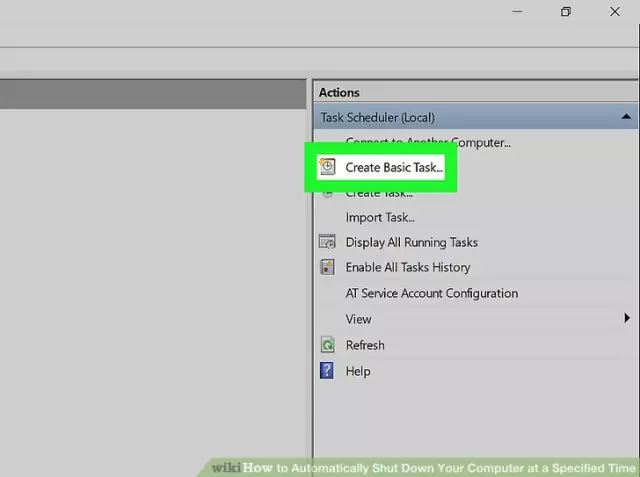Το "Task Manager" είναι μια εφαρμογή Windows με την οποία ο χρήστης μπορεί να λάβει πληροφορίες σχετικά με τα προγράμματα και τις διαδικασίες που εκτελούνται αυτήν τη στιγμή στον υπολογιστή, σχετικά με τον τρόπο φόρτωσης του συστήματος. Το Dispatcher σας επιτρέπει επίσης να τερματίσετε και να ξεκινήσετε προγράμματα και διαδικασίες.

Οδηγίες
Βήμα 1
Για να ξεκινήσετε να εργάζεστε με τα δεδομένα του "Task Manager", πρέπει να καλείται. Αυτό μπορεί να γίνει με διάφορους τρόπους. Πρώτος τρόπος: εισαγάγετε τη συντόμευση πληκτρολογίου Ctrl, alt="Image" και Del ή Ctrl, Shift και Esc. Ο δεύτερος τρόπος: κάντε δεξί κλικ οπουδήποτε στη "Γραμμή εργασιών" και επιλέξτε "Διαχείριση εργασιών" από το μενού περιβάλλοντος με το αριστερό κουμπί του ποντικιού. Η τρίτη μέθοδος: χρησιμοποιήστε το μενού Έναρξη για να καλέσετε την εντολή Εκτέλεση, εισαγάγετε taskmgr.exe στο πεδίο χωρίς περιττούς εκτυπώσιμους χαρακτήρες και πατήστε το κουμπί OK ή το πλήκτρο Enter.
Βήμα 2
Εάν η διαδικασία που θέλετε να τερματίσετε είναι ένα πρόγραμμα που εκτελείται στον υπολογιστή σας και εμφανίζεται στη γραμμή εργασιών, μπορείτε να επιλέξετε μία από τις δύο μεθόδους. Στο παράθυρο "Διαχείριση εργασιών" που ανοίγει, μεταβείτε στην καρτέλα "Εφαρμογές", επιλέξτε το πρόγραμμα που χρειάζεστε επισημαίνοντάς το στη λίστα με το αριστερό κουμπί του ποντικιού και κάντε κλικ στο κουμπί "Τερματισμός εργασίας".
Βήμα 3
Μια άλλη επιλογή: μεταβείτε στην καρτέλα "Διαδικασίες", βρείτε τη διαδικασία του προγράμματος που εκτελείται, επιλέξτε το με το αριστερό κουμπί του ποντικιού και κάντε κλικ στο κουμπί "Τερματισμός διαδικασίας". Σε περίπτωση που η διαδικασία δεν συμπίπτει με κανένα από τα προγράμματα που έχετε καλέσει, λειτουργήστε μόνο με την καρτέλα "Διαδικασίες".
Βήμα 4
Η ολοκλήρωση των διαδικασιών στο "Task Manager" παρέχει δύο τύπους ενεργειών. Εάν πρέπει να τερματίσετε όχι μόνο μία διαδικασία, αλλά και άλλες διαδικασίες που σχετίζονται με αυτήν, χρησιμοποιήστε το μενού περιβάλλοντος. Επιλέξτε τη διαδικασία που χρειάζεστε στη λίστα με το αριστερό κουμπί του ποντικιού, κάντε δεξί κλικ στην επιλεγμένη γραμμή και επιλέξτε την εντολή "Τέλος δέντρου διεργασίας" από το αναπτυσσόμενο μενού.
Βήμα 5
Για να κλείσετε τον υπολογιστή μέσω του "Task Manager", επιλέξτε το στοιχείο "Τερματισμός" στην επάνω γραμμή μενού και κάντε κλικ στην εντολή "Τερματισμός λειτουργίας" στο μενού περιβάλλοντος με το αριστερό κουμπί του ποντικιού. Το μενού Shutdown παρέχει επίσης εντολές για αδρανοποίηση, αναμονή, επανεκκίνηση και αλλαγή χρήστη. Για να κλείσετε το παράθυρο "Διαχείριση εργασιών", κάντε κλικ στο εικονίδιο [x] στην επάνω δεξιά γωνία του παραθύρου ή εισαγάγετε τη συντόμευση πληκτρολογίου alt="Εικόνα" και F4.